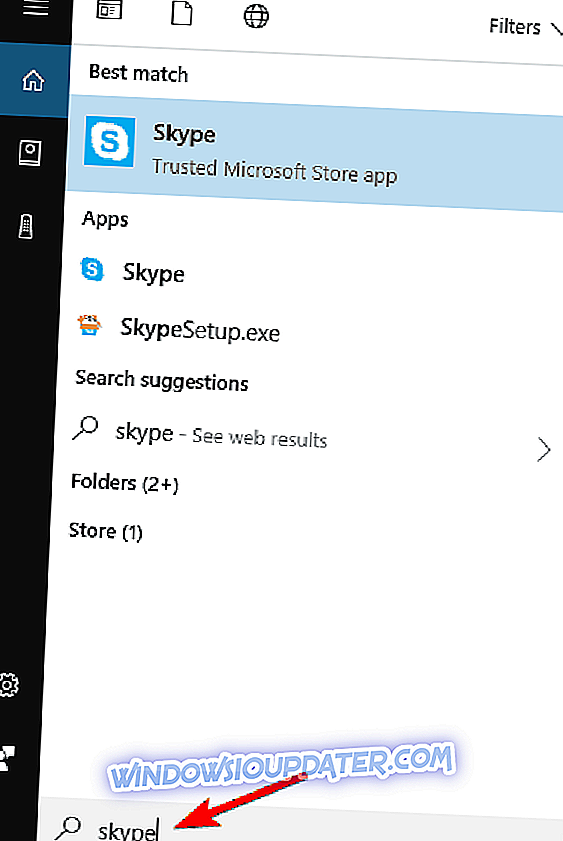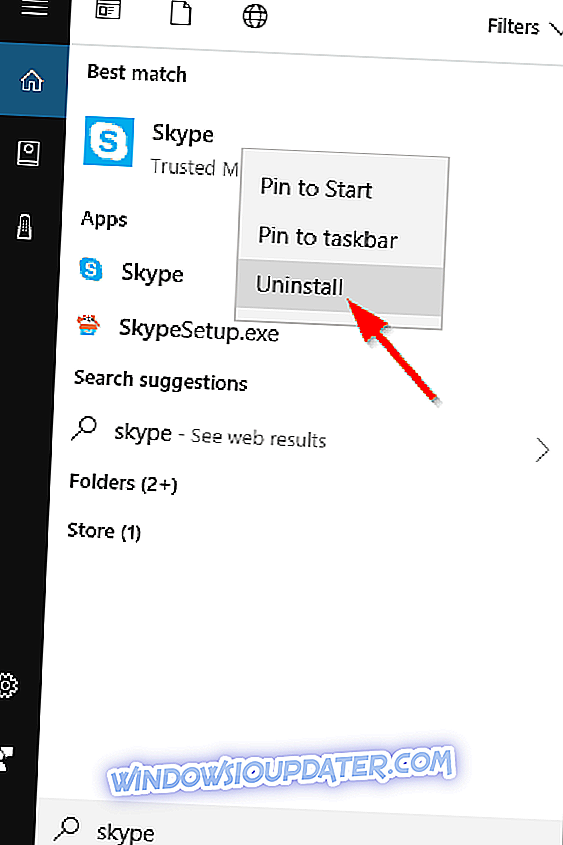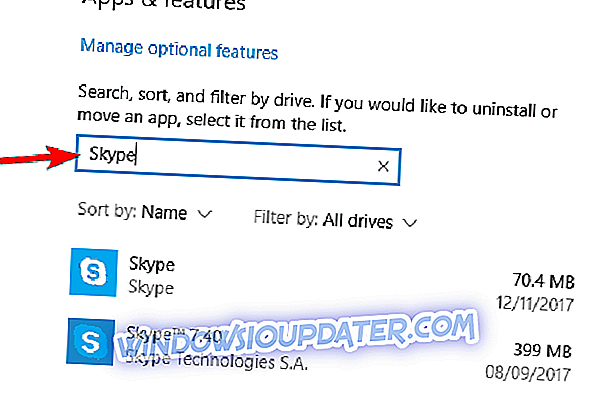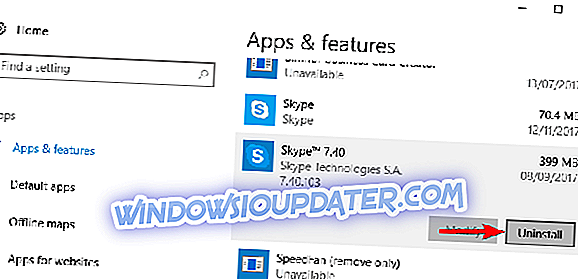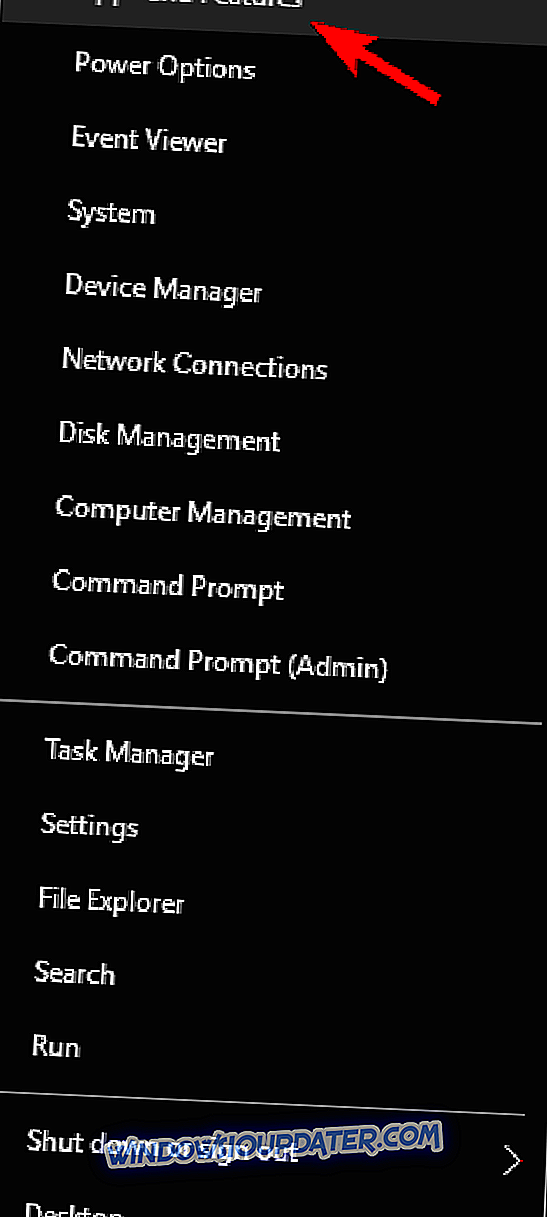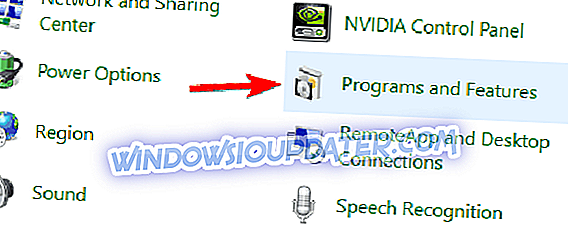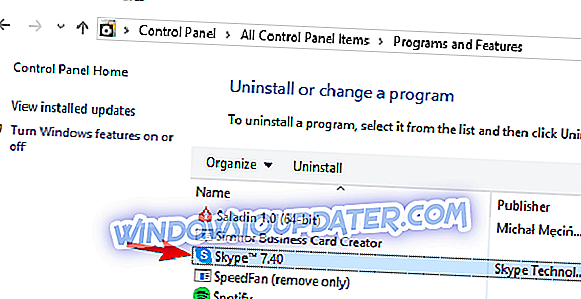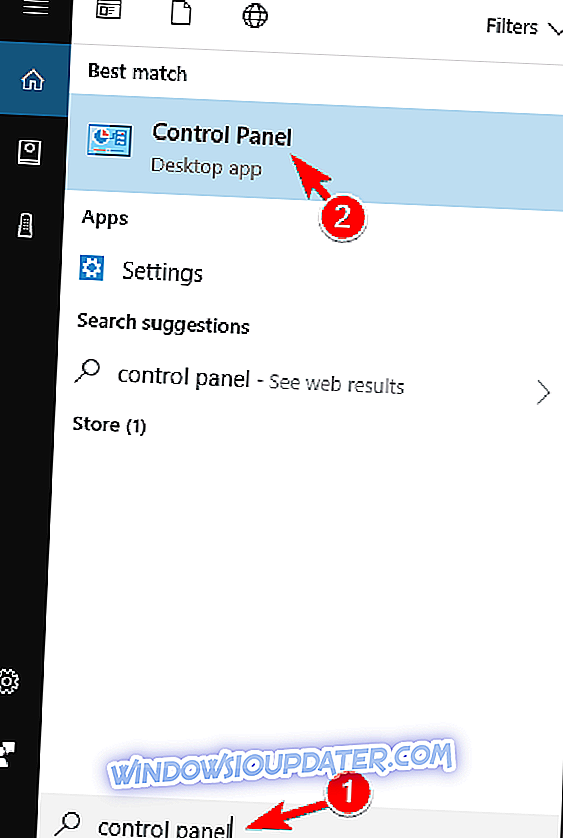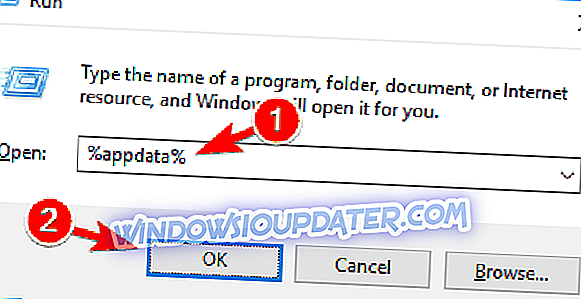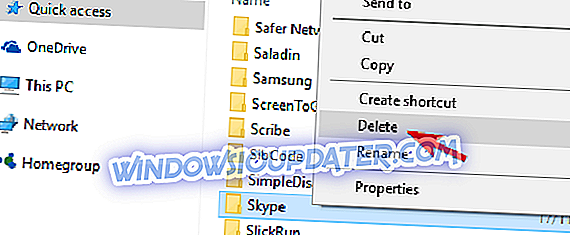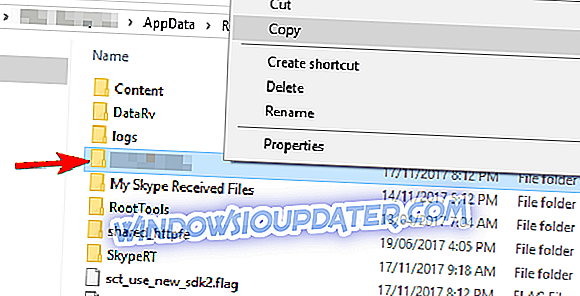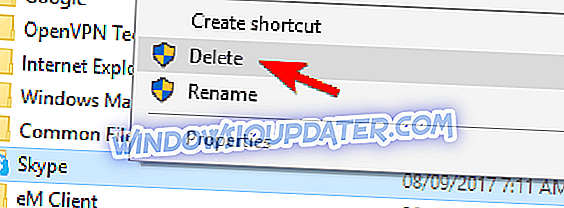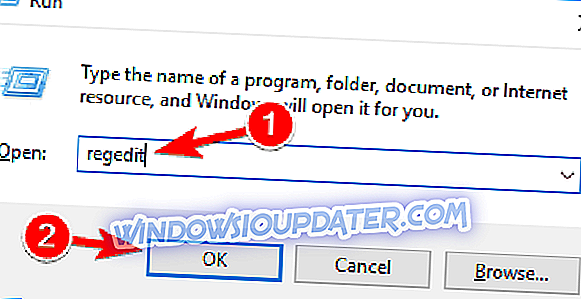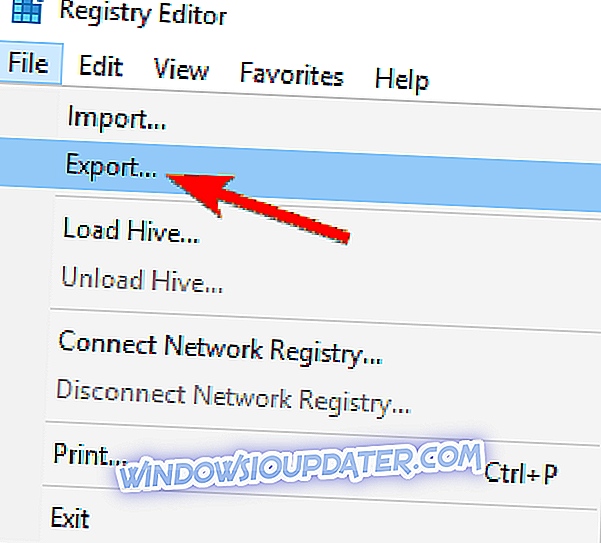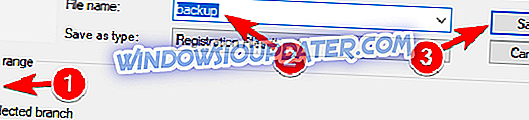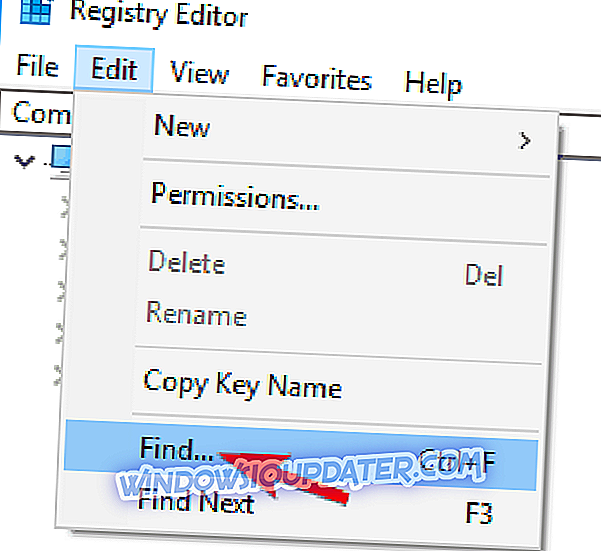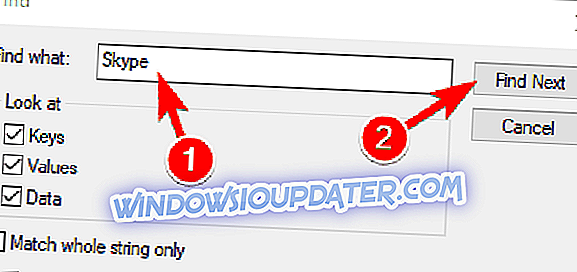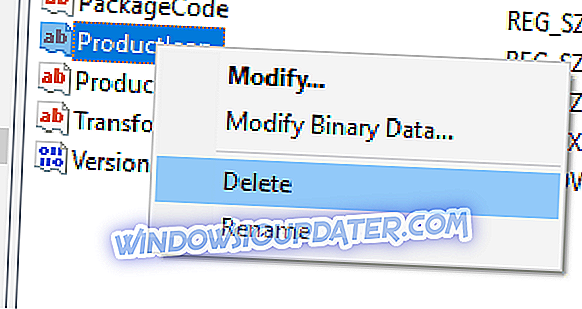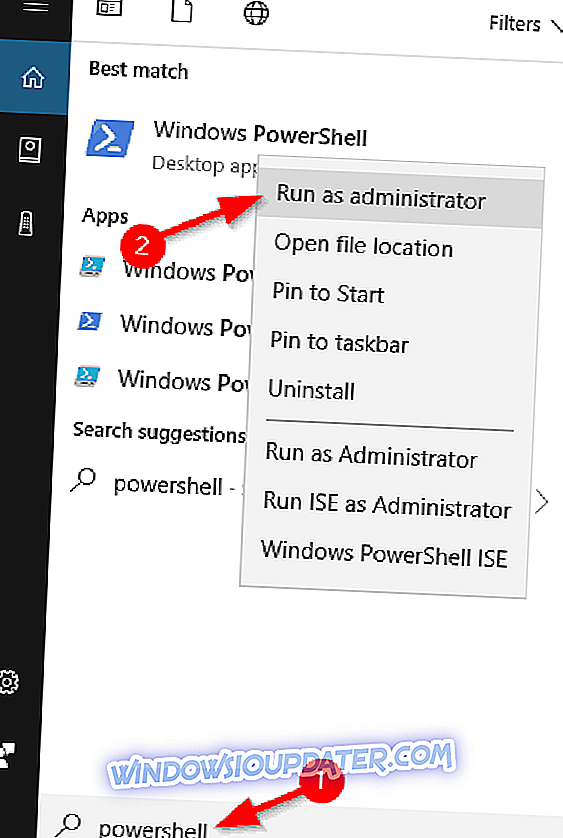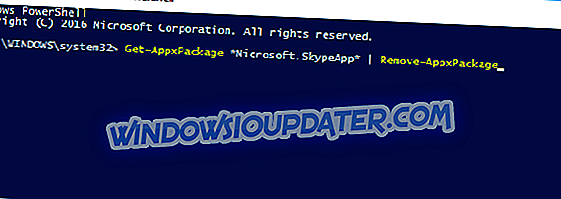Seperti yang anda ketahui, terdapat dua versi Skype yang boleh anda jalankan pada Windows 10, Windows 8 dan Windows 8.1. Salah satunya adalah aplikasi berdedikasi yang anda boleh memuat turun dan memasang dari Gedung Windows, dan yang lain adalah aplikasi desktop untuk Windows 10, Windows 8 dan Windows 8.1 yang boleh dimuat turun dari laman web Skype.
Walaupun sesetengah pengguna tidak suka aplikasi Skype sama sekali dan ingin memasang versi desktop, yang lain akan mahu memilikinya dengan cara lain. Sekiranya anda telah memasang Skype dan anda kini mahu mengeluarkannya, lihat panduan kecil ini di mana saya akan menunjukkan cara untuk menyahpasang Skype pada Windows 10, Windows 8, untuk kedua-dua versi yang tersedia.
Skype adalah aplikasi yang hebat, tetapi ramai pengguna mengalami pelbagai masalah dengannya. Bercakap mengenai isu-isu, ini adalah masalah yang paling biasa yang dimiliki pengguna dengan Skype:
- Tidak boleh menyahpasang Skype Windows 10 - Ramai pengguna melaporkan bahawa mereka tidak dapat menguninstall Skype pada PC mereka. Ini boleh menjadi masalah besar, tetapi dalam artikel ini, kami akan menunjukkan kepada anda beberapa kaedah yang boleh anda gunakan untuk mengeluarkan Skype.
- Versi Skype yang lebih lama tidak boleh dialih keluar - Ramai pengguna melaporkan bahawa versi Skype yang lebih lama tidak boleh dialih keluar. Ini boleh menjadi masalah yang menjengkelkan, tetapi anda perlu memperbaikinya menggunakan salah satu daripada penyelesaian kami.
- Nyahpasang kesilapan Skype 1603, 2503, 2738 - Beberapa pengguna melaporkan pelbagai ralat semasa cuba mengalih keluar Skype. Kesalahan ini boleh mengganggu proses pemasangan dan menghalang anda daripada membuang Skype.
- Nyahpasang kesilapan toolbar Skype 2738 - Kadangkala kesilapan tertentu boleh muncul semasa cuba mengalih keluar toolbar Skype. Bagaimanapun, masalah itu harus hilang selepas anda mengeluarkan Skype.
- Uninstall Skype hang - Banyak pengguna melaporkan bahawa pemasangan Skype tergantung pada PC mereka. Sekiranya anda mempunyai masalah yang sama, semak semula proses penyahpasang dan semak apakah itu membantu.
Bagaimana saya Buang Skype pada Windows 10, Windows 8 atau Windows 8.1
- Klik ikon Skype kanan dan pilih Nyahpasang dari menu
- Gunakan apl Tetapan
- Gunakan Program dan Ciri
- Benarkan sepenuhnya Skype dari PC anda
- Gunakan PowerShell
Penyelesaian 1 - Klik kanan Skype ikon dan pilih Nyahpasang dari menu
Sekiranya anda memasang apl Skype dan tidak suka dengan cara ia kelihatan atau berfungsi, menyahpasangnya adalah sangat mudah. Pada kedua-dua Windows 10, Windows 8 dan Windows 8.1 proses ini agak mudah dan anda boleh melakukannya dengan mengikuti langkah-langkah berikut:
- Tekan Windows Key + S dan masukkan skype . Jika anda mempunyai Skype yang disematkan pada Menu Mula anda, anda hanya perlu membuka Menu Mula untuk mencarinya.
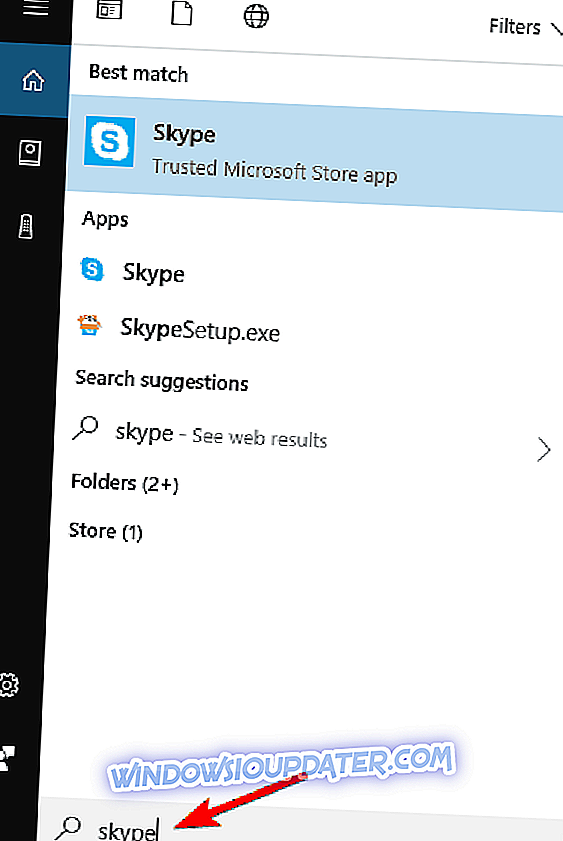
- Cari Skype, klik kanan dan pilih Nyahpasang dari menu.
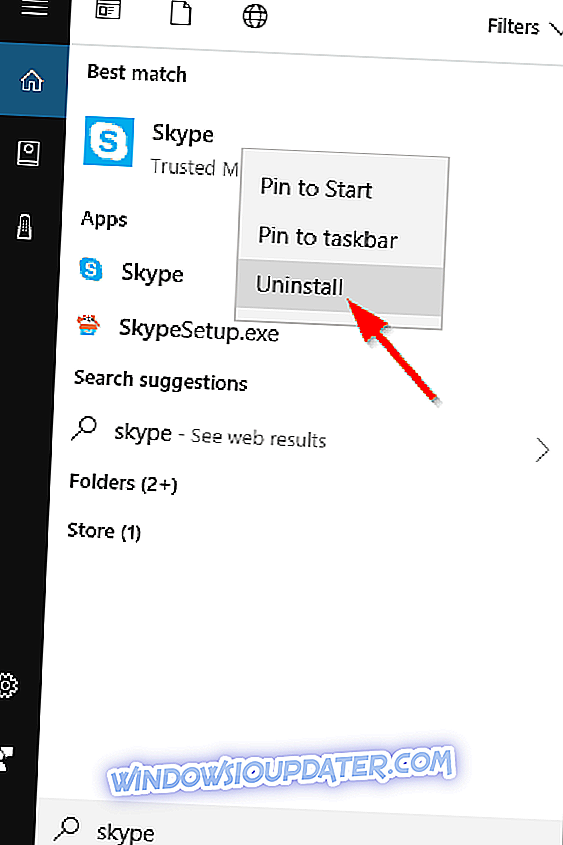
Sekiranya anda cuba menyahpasang versi desktop Skype, anda akan membuka tetingkap Program dan Ciri . Dari sana anda perlu mencari Skype dari senarai aplikasi dan klik dua kali untuk mengeluarkannya. Untuk arahan terperinci bagaimana untuk melakukannya, pastikan untuk menyemak Penyelesaian 3 untuk arahan terperinci.

Sekiranya anda cuba mengeluarkan versi Skype Universal, prosesnya lebih mudah. Daripada membuka tetingkap Program dan Ciri, anda akan mendapat kotak dialog yang meminta anda mengesahkan sama ada anda ingin menguninstall Skype. Sekarang anda hanya perlu klik butang Nyahpasang dan anda akan mengeluarkan versi Skype Universal.
Nota: Juga, bagi pengguna yang telah dinaik taraf ke Windows 8.1, mereka boleh mencari aplikasi Skype dalam skrin Semua Apl.
Penyelesaian 2 - Gunakan apl Tetapan
Sekiranya anda mahu menyahpasang Skype, tindakan terbaik ialah dengan menggunakan aplikasi Tetapan. Untuk menyahpasang Skype menggunakan aplikasi Tetapan, anda hanya perlu melakukan perkara berikut:
- Buka apl Tetapan . Anda boleh melakukannya dengan menekan pintasan Windows Key + I.
- Apabila aplikasi Tetapan dibuka, pergi ke bahagian Aplikasi .

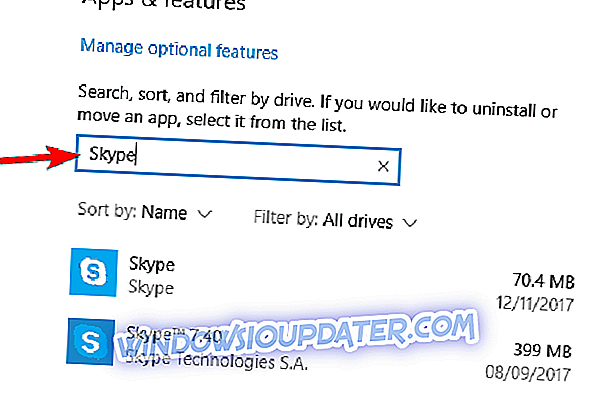
- Senarai aplikasi akan muncul sekarang. Pilih Skype dari senarai. Sekarang klik butang Nyahpasang . Klik butang Nyahpasang lagi.
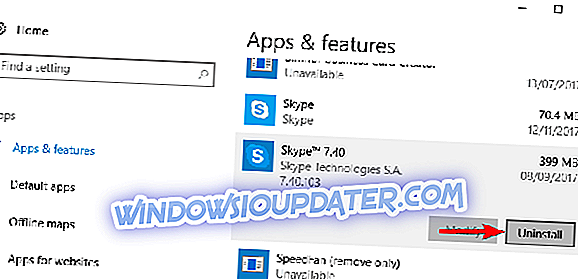
- Ikut arahan pada skrin untuk mengeluarkan Skype.
Kami juga perlu menyebut bahawa ada cara segera untuk membuka bahagian Apps. Untuk melakukannya, ikuti langkah-langkah berikut:
- Tekan Windows Key + X untuk membuka menu Win + X. Anda juga boleh membuka menu ini dengan mengklik kanan butang Mula anda.
- Sekarang pilih Apl dan Ciri dari menu.
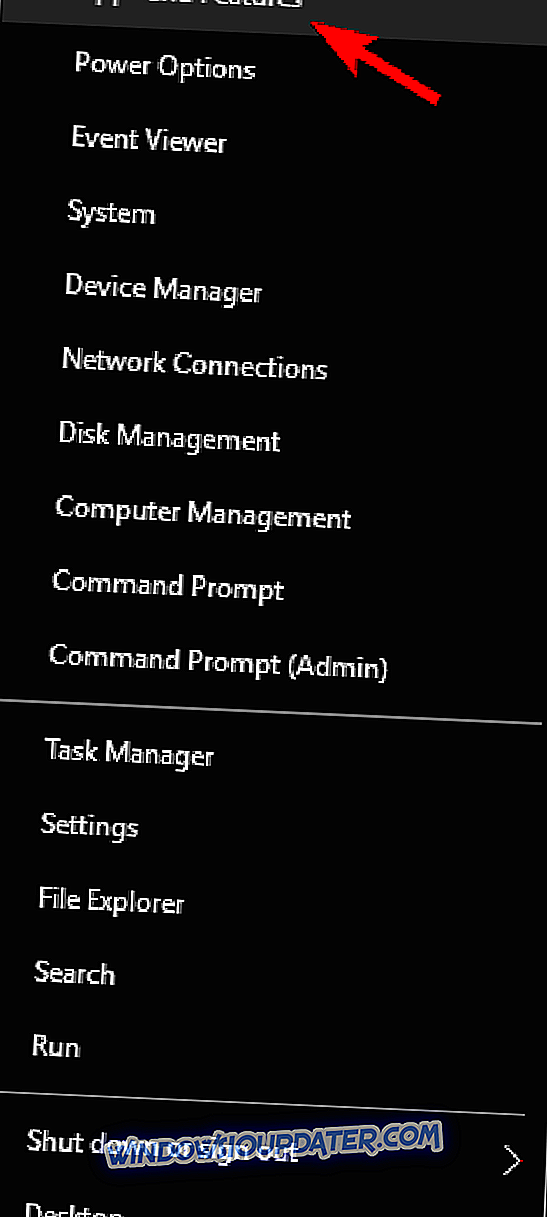
Selepas itu, anda akan melihat senarai semua aplikasi yang dipasang pada PC anda.
Sekiranya anda mempunyai kedua-dua desktop dan versi Universal dipasang, anda boleh mengalihkan kedua-duanya menggunakan aplikasi Tetapan. Seperti yang anda lihat, kaedah ini mudah dan mudah dan ia sempurna kerana ia boleh memadam kedua-dua desktop dan versi Universal Skype dari PC anda.
Penyelesaian 3 - Gunakan Program dan Ciri
Satu lagi cara untuk menghapuskan Skype adalah menggunakan aplet dan Ciri applet. Kaedah ini digunakan dalam versi Windows sebelumnya, tetapi anda masih boleh menggunakannya pada Windows 10. Untuk mengakses Program dan Ciri, anda hanya perlu mengikuti langkah-langkah berikut:
- Tekan Windows Key + S dan masukkan panel kawalan dalam bar Carian . Pilih Panel Kawalan dari senarai keputusan.

- Apabila Panel Kawalan dibuka, navigasi ke bahagian Program dan Ciri .
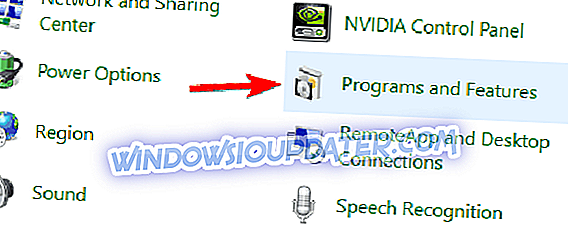
- Kini anda perlu melihat senarai semua aplikasi desktop yang dipasang. Cari Skype dan klik dua kali.
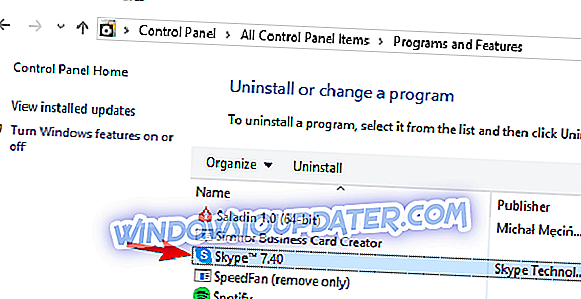
- Dialog pengesahan akan muncul sekarang. Klik pada Ya untuk meneruskan.
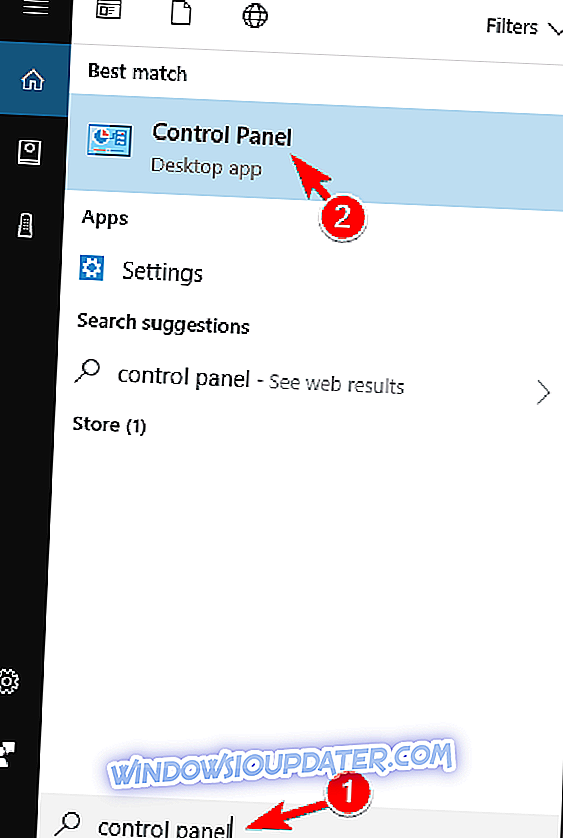
- Ikut arahan pada skrin untuk menyahpasang Skype.
Kaedah ini berkesan seperti yang pertama, tetapi untuk menggunakannya, anda perlu memulakan Panel Kawalan terlebih dahulu. Hasilnya, anda perlu melakukan beberapa langkah tambahan untuk membuka applet Program dan Ciri.
Perlu diingat bahawa kaedah ini hanya membenarkan anda untuk mengalih keluar apl desktop. Oleh itu, jika anda mempunyai versi Universal Skype yang dipasang, anda tidak akan dapat menyahpasangnya menggunakan kaedah ini. Malah, anda tidak akan dapat melihat versi Universal Skype dalam senarai.
Jika anda mahu mengeluarkan versi Universal Skype, anda perlu menggunakan aplikasi Tetapan atau kaedah lain untuk mengalih keluarnya.
Penyelesaian 4 - Benarkan sepenuhnya Skype dari PC anda
Sekiranya anda ingin mengeluarkan sepenuhnya Skype dari PC anda, tidak cukup untuk memadam Skype sahaja. Walaupun selepas anda menyahpasang aplikasi menggunakan salah satu kaedah yang disebutkan di atas, anda masih akan mempunyai beberapa fail Skype yang tersisa di PC anda dan dalam pendaftaran anda.
Untuk menghapuskan semua fail yang berkaitan dengan versi desktop Skype, anda perlu melakukan perkara berikut:
- Ikuti langkah-langkah dari Penyelesaian 3 untuk menyahpasang versi desktop Skype.
- Sekarang tekan Windows Key + R dan masukkan % appdata% . Tekan Enter atau klik OK .
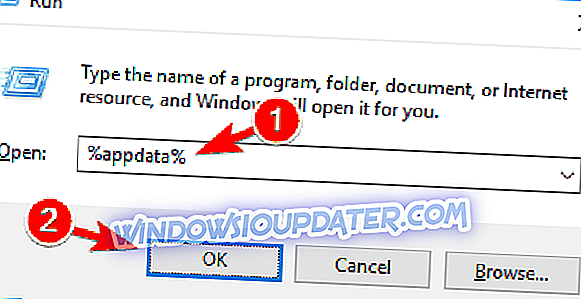
- Sekarang cari direktori Skype, klik kanan dan pilih Padam . Perlu diingat bahawa mengeluarkan direktori ini akan mengalih keluar semua log perbualan anda dan menerima fail.
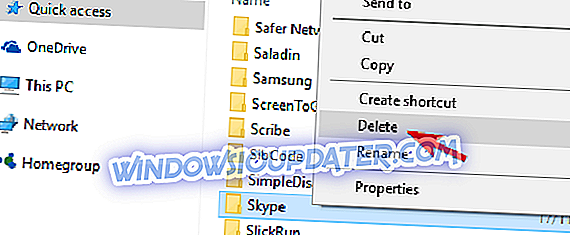
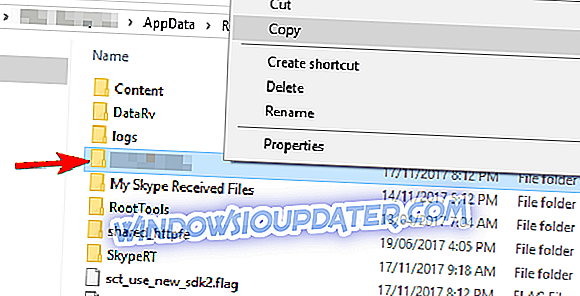
Sekarang anda perlu memadam semua fail yang tinggal dari direktori Skype. Untuk melakukannya, ikuti langkah-langkah berikut:
- Pergi ke direktori C: \ Program Files (x86) .
- Cari direktori Skype dalam senarai, klik kanan dan pilih Padam dari menu.
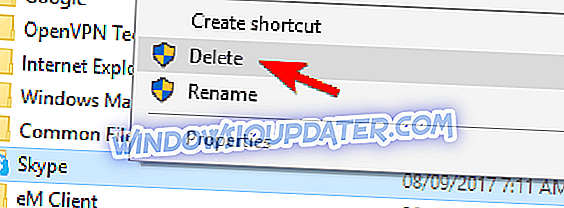
Langkah terakhir memerlukan anda memadamkan semua entri pendaftaran Skype dari PC anda. Ini mungkin bahagian paling maju penyelesaiannya, jadi ikuti arahan dengan teliti. Untuk mengeluarkan entri pendaftaran Skype, lakukan perkara berikut:
- Tekan Windows Key + R dan masukkan regedit . Tekan Enter atau klik OK .
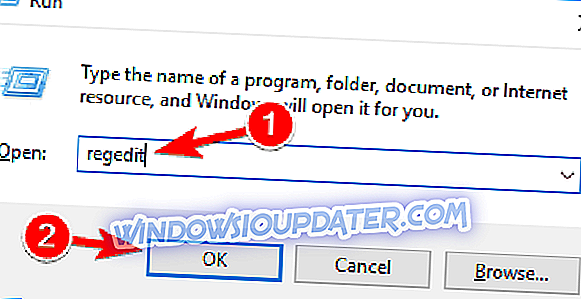
- Nota: Mengubah pendaftaran boleh menyebabkan masalah tertentu dengan PC anda jika anda tidak melakukannya dengan betul, oleh itu, disyorkan untuk mengeksport pendaftaran anda sebelum membuat sebarang perubahan. Untuk melakukan itu, klik pada File> Eksport dalam Editor Registry .
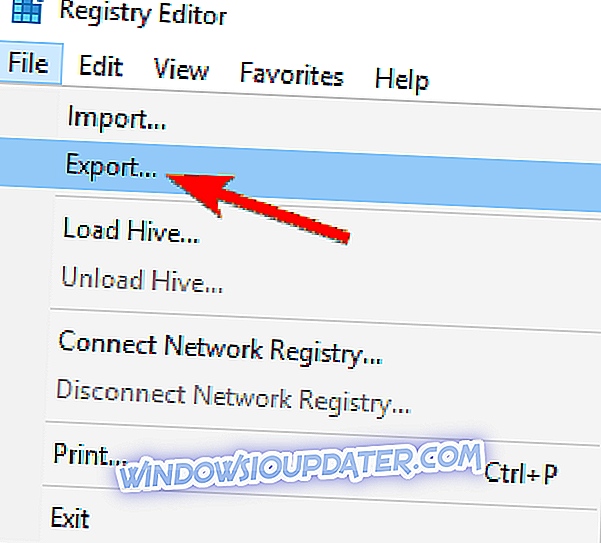
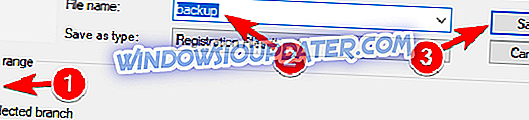
- Tekan Ctrl + F pada Editor Registry atau pergi ke Edit> Cari .
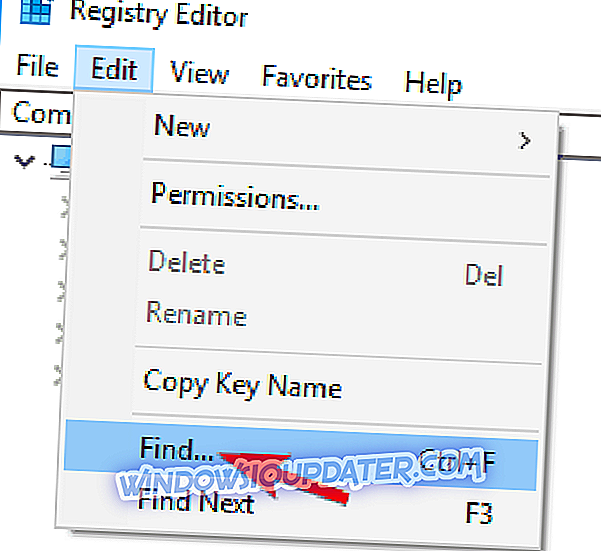
- Masukkan Skype dalam medan input dan klik Cari Seterusnya .
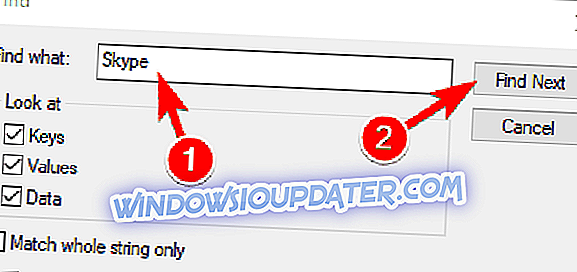
- Sekarang anda perlu memadam setiap entri yang menyebut Skype. Untuk melakukannya, cukup pilih entri itu, klik kanan dan pilih Padamkan . Apabila mesej pengesahan muncul, klik pada Ya .
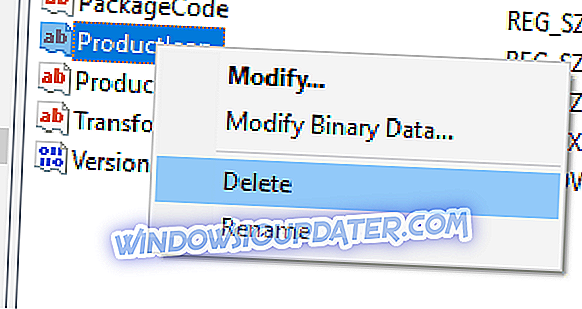
- Sekarang ulangi Langkah 2 dan 3 untuk mencari entri lain yang berkaitan dengan Skype. Padamkan entri ini dan ulangi langkah-langkah ini sehingga semua entri Skype dikeluarkan dari pendaftaran anda. Perlu diingat bahawa anda mungkin mempunyai lebih daripada 50 entri Skype dalam pendaftaran anda, jadi proses ini boleh mengambil sedikit masa.
Sekiranya terdapat sebarang masalah selepas mengeluarkan entri ini, anda boleh dengan mudah memulihkannya dengan menjalankan fail yang anda buat dalam Langkah 2 . Ini adalah penyelesaian lanjutan, tetapi jika anda ingin memadam sepenuhnya Skype, ini mungkin cara yang betul untuk melakukannya.
Penyelesaian 5 - Gunakan PowerShell
Sekiranya anda mahu menyahpasang Skype, anda mungkin dapat melakukannya dengan menggunakan PowerShell. Perlu diingat bahawa kaedah ini hanya boleh mengeluarkan versi Universal Skype dan bukan aplikasi desktop.
Jika anda ingin mengeluarkan versi desktop Skype, pastikan anda mencuba penyelesaian yang berbeza. Untuk mengeluarkan Skype dengan PowerShell, anda perlu melakukan yang berikut:
- Tekan Windows Key + S, masukkan powerhell dan klik kanan PowerShell dari senarai hasil. Pilih Run sebagai pentadbir dari menu.
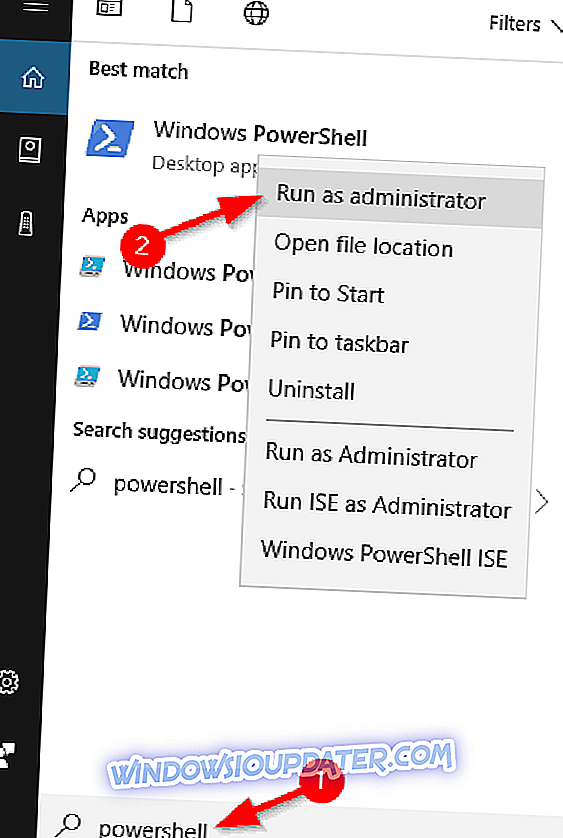
- Apabila Powershell bermula, masukkan Get-AppxPackage * Microsoft.SkypeApp * | Keluarkan-AppxPackage dan tekan Enter untuk menjalankannya.
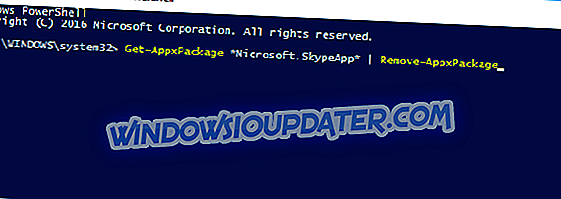
Selepas menjalankan arahan ini, versi Universal Skype harus dipadamkan dari PC anda.
Skype adalah aplikasi yang hebat, tetapi jika anda mempunyai masalah dengannya dan anda mahu membuangnya, jangan ragu untuk mencuba salah satu penyelesaian kami.